كيفية حذف متعددة أو مكررة جهات الاتصال على iPhone
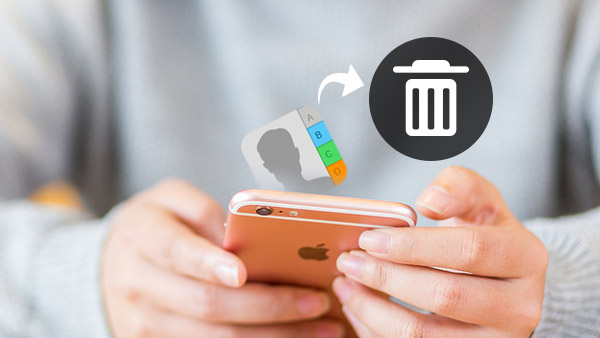
إذا كنت تحصل على جهاز iPhone 7 جديد ، يمكنك إضافة جهات اتصال من جهاز iPhone الأصلي وتنزيل الصور من iCloud وحتى نقل رسالة نصية من iPhone إلى iPhone. ولكن هناك مشكلة رئيسية لجهات الاتصال المستوردة. يمكنك العثور على جهات الاتصال المكررة أو عدة جهات اتصال غير ضرورية على iPhone. مشكلة أخرى تتعلق بالصداع هي طريقة تنظيف جهات الاتصال على iPhone الأصلي. ما هو الحل الأمثل لحذف جهات الاتصال على iPhone بسهولة؟ اقرأ المزيد من التفاصيل حول أفضل الطرق لحذف جهات اتصال متعددة أو جهات اتصال متكررة أو حتى تنظيف جميع جهات الاتصال على iPhone.
أفضل حل لحذف الاتصال على iPhone
1. قم بمسح جميع جهات الاتصال على iPhone التي يمكنك بيع iPhone على eBay دون القلق بشأن تسرب معلوماتك الخاصة.
2. باستثناء حذف جهات الاتصال على iPhone ، فإن البرنامج قادر أيضًا على ذلك حذف التطبيقات على iPhoneوالموسيقى والصور والرسالة وغير ذلك الكثير.
3. ما هو أكثر أهمية ، فإن iPhone Eraser سيجعل iPhone القديم يعمل كواحد جديد. يمكنك بيعها بسعر جيد.
4. ويمكنك أيضًا تطبيق وظائف المسح الممتازة لأجهزة iPhone و iPad و iPod Touch وأجهزة متعددة في وقت واحد.
5. دعم جميع أجهزة iOS ، بما في ذلك iPhone ، و iPad ، و iPod Touch مع نظام التشغيل iOS 9.3 أو أنظمة التشغيل أعلاه.
كيفية حذف الاتصال على اي فون مع Tipard iPhone Eraser
Tipard iPhone Eraser متوافق مع أنظمة التشغيل Windows XP أو أعلى ، يمكنك استخدامه مع أحدث إصدار من Windows 10 أيضًا. فقط قم بتثبيت البرنامج على جهاز الكمبيوتر الخاص بك من أجل حذف جهات الاتصال على iPhone بكل سهولة.
- 1. قم بتوصيل جهاز iPhone بالكمبيوتر عبر كابل USB. تأكد من إمكانية اكتشاف جهاز iPhone بواسطة جهاز الكمبيوتر الخاص بك.
- 2. تعيين مستوى محو عالية. سيقوم المستوى العالي بالكتابة فوق البيانات لثلاث مرات ، مما يضمن عدم تمكن الآخرين من استرداد البيانات باستخدام أي برامج استرداد.
- 3. ثم يمكنك النقر فوق آبدأ زر لحذف جهات الاتصال على iPhone. بمجرد النقر فوق الزر ، سيستغرق الأمر بضع ثوانٍ لمسح كافة المحتويات والإعدادات من جهاز iPhone الخاص بك.
بمجرد النقر فوق الزر ، سيستغرق الأمر بضع ثوانٍ لمسح كافة المحتويات والإعدادات من جهاز iPhone الخاص بك.
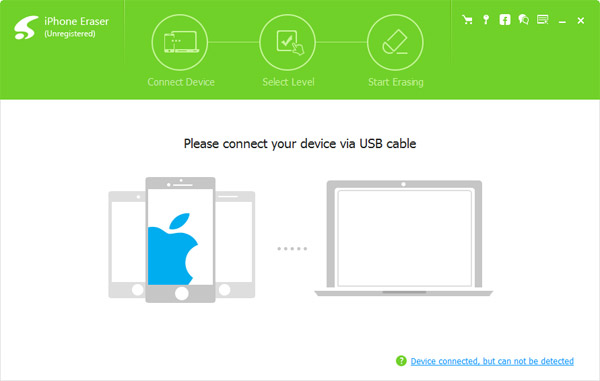
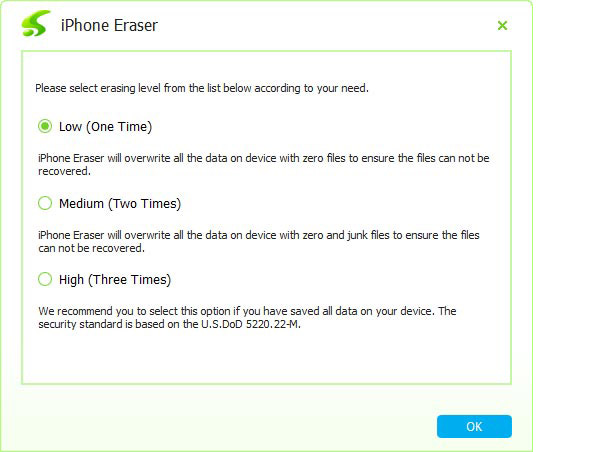
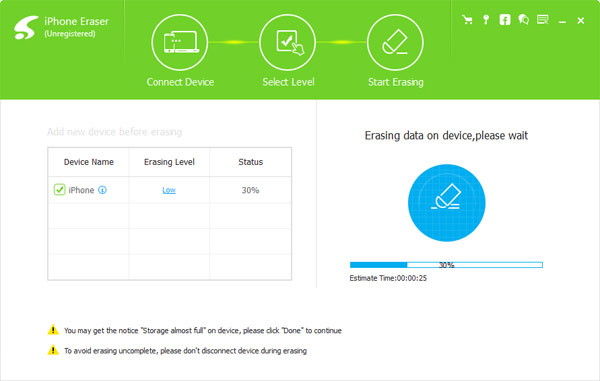
إذا كنت ترغب في إعادة تعيين جهاز iPhone القديم وتقديمه لأطفالك كهدية ، فيمكنك تعيين مستوى محو مستوى متوسط أو منخفض ، مما يمحو جهاز iPhone الخاص بك مرتين أو مرة على حدة. قبل محو جهات اتصال iPhone ، يجب عليك إجراء نسخ احتياطي لجهات الاتصال المهمة إلى iCloud أو أماكن أخرى أولاً.
كيفية حذف متعددة أو جميع جهات الاتصال على iPhone
لإزالة جهات اتصال متعددة على iPhone ، يجب استخدام iCloud على كل من Windows و PC. ما عليك سوى تسجيل الدخول إلى نفس حساب iCloud مع أي متصفح. وبعد ذلك يمكنك حذف جهات الاتصال على جهاز iPhone في جهاز مجمّع أو جهاز iOS آخر باستخدام العملية التالية.
- 1. انقر فوق معلومات الاتصال أيقونة ، ثم الوصول إلى iCloud> جهات الاتصال مع المعلومات لجميع الاتصالات.
- 2. بعد ذلك يمكنك الضغط أمر زر واختيار جهات الاتصال التي تريد إزالتها من اي فون الخاص بك.
- انقر على مشاركة ثم اختر البريد الإلكتروني ، ثم اكتب عنوان البريد الإلكتروني وأكمل البريد الإلكتروني. والآن يمكنك إرسال الصور من iPhone إلى أي جهاز مع خدمة البريد الإلكتروني.
- 3. اضغط على مفتاح Delete على الكمبيوتر الخاص بك ، ثم قم بتأكيد حذف جهات الاتصال من iPhone باستخدام حذف .
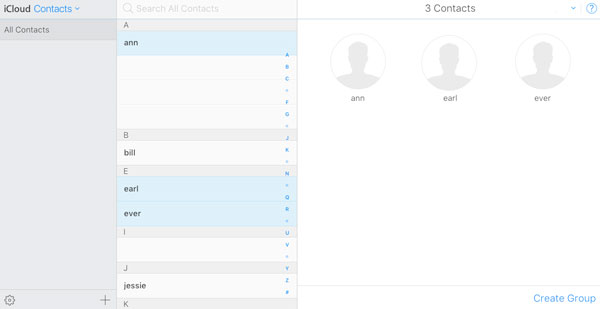
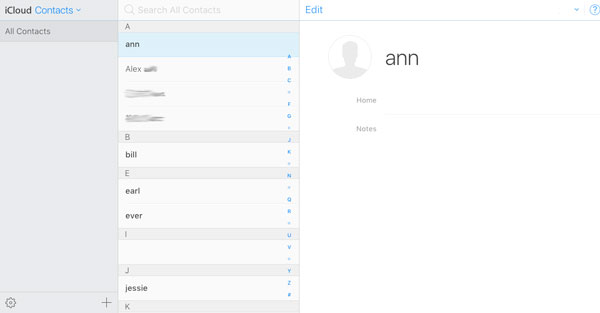
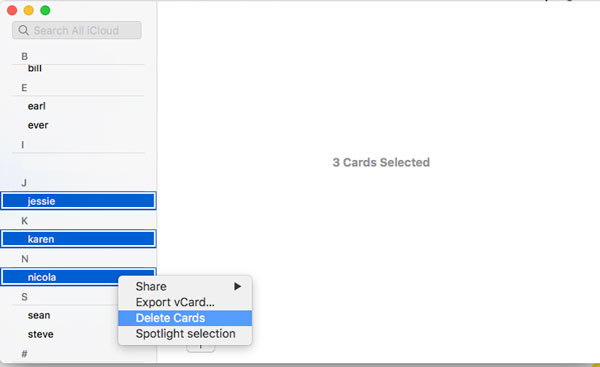
إذا كنت من مستخدمي Mac ، فيمكنك أيضًا توصيل iPhone بـ Mac ، ثم حذف جهات الاتصال من iPhone باستخدام تطبيق جهات اتصال من Mac. قبل إزالة جهات اتصال متعددة على iPhone ، يجب التأكد من التحقق من جهات الاتصال لنفس حساب iCloud مع Mac و iPhone.
- 1. افتح الإعدادات وحدد خيار iCloud.
- 2. ثم قم بتسجيل الدخول في iCloud ، تحقق من معلومات الاتصال خيار للتأكد من مزامنة البيانات عبر الأجهزة.
- 3. بعد ذلك يمكنك إطلاق تطبيق جهات الاتصال على جهاز Mac.
- 4. اضغط باستمرار أمر زر على لوحة المفاتيح الخاصة بك وانقر على جميع جهات الاتصال التي تريد حذفها.
- 5. اضغط على حذف button لإزالة البطاقة المحددة iCloud ، والتي سيتم تطبيقها على كل من Mac و iPhone.
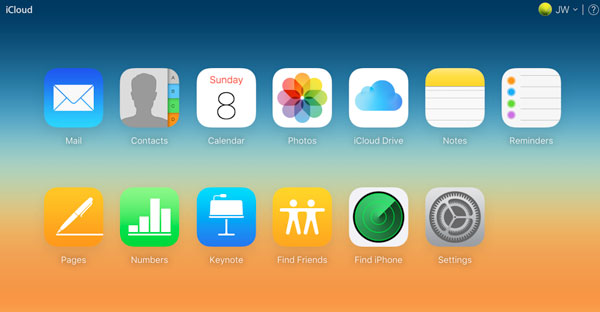
عندما تحتاج إلى إزالة جميع جهات الاتصال من iPhone ، يمكنك اتباع نفس العملية. الاختلاف الوحيد هو أنه يجب عليك تحديد جميع جهات الاتصال بدلاً من جهات الاتصال المطلوبة.
كيفية إزالة جهات الاتصال المكررة من iPhone
ماذا عن إزالة جهات الاتصال المكررة من iPhone؟ عند استيراد جهات الاتصال من حساب Google أو iPhone القديم أو حتى الكمبيوتر ، ستجد بعض جهات الاتصال المكررة. ليس إجراءً سهلاً حذف جهات الاتصال المكررة على iPhone مع iCloud.
- 1. إعداد iCloud Contact Sync على iPhone. اذهب إلى الإعداداتثم قم بتشغيل على iCloud اختيار. بعد أن تبدأ جهات اتصال iPhone في المزامنة إلى iCloud.
- 2. تحقق من جهات اتصال iPhone على iCloud. بعد ذلك ، يمكنك تسجيل الدخول إلى حسابك على iCloud لمعرفة ما إذا تمت مزامنة جهات الاتصال التي تم الاتصال بها. قم بالتمرير لأسفل لملاحظة عدد جهات الاتصال.
- 3. قم بإيقاف تشغيل iCloud على iPhone. اذهب إلى الإعدادات> iCloudأطفئ معلومات الاتصال اختيار. انقر على تبقي على اي فون الخاص بي خيار للتأكد من عدم مزامنة أي تغيير مع iCloud.
- 4. تسجيل الدخول إلى حساب Apple من http://icloud.com مرة أخرى. ثم تصدير جهات الاتصال كـ VCF ، والتي يمكنك استخدامها كنسخة احتياطية في وقت لاحق.
- 5. احذف جهات الاتصال المكررة يدويًا على iPhone عن طريق البحث عن الإدخالات المكررة يدويًا. يمكنك إزالة جهات الاتصال المكررة بسهولة إذا كانت جهات الاتصال بترتيب أبجدي. أو آخر ، يستغرق الأمر فترة زمنية للعثور على جهات الاتصال المكررة من iPhone.
- 6. بعد ذلك ، يمكنك تشغيل iCloud Contact sync على iPhone. على نحو فعال ، ستتم مزامنة جميع جهات الاتصال من iCloud إلى iPhone ويجب أن تختفي التكرارات الآن.
عند حذف جهات اتصال iPhone من نسختين ، يمكنك أيضًا استخدام بعض التطبيقات الإضافية للتنظيف للحصول على كل شيء بشكل صحيح. بالطبع ، يمكنك أيضًا إدارة جهات الاتصال عبر VCF أو CVS. من الأسهل بكثير إدارتها في Excel. يمكنك البحث عن جهات الاتصال المكررة بسهولة.
وفي الختام
عندما تحتاج إلى حذف عدة جهات اتصال على iPhone ، يمكنك إزالتها من جهاز iPhone الخاص بك مباشرةً. إذا كان لديك عدد كبير من جهات الاتصال ، فيمكنك حذفها من iCloud. من أجل تنظيف جميع جهات الاتصال على iPhone أو التأكد من عدم سرقة المعلومات الخاصة ، تحتاج إلى Tipard iPhone Eraser. يوفر Tipard iPhone Transfer خدمة ممتازة لإزالة جميع المعلومات والتأكد من تشغيل iPhone القديم كجديد. إذا كان هناك أي شيء آخر تريد مشاركته معنا حول حذف جهات الاتصال على iPhone ، فلا تتردد في إخباري في التعليقات.







